Nur noch acht Wochen bis Weihnachten und wahrscheinlich wenige Tage bis die letzten warmen Tage vorüber sind. Entsprechend wird es Zeit die Homematic IP Heizungssteuerung im Smart Home zu überprüfen und ggf. Anpassungen vorzunehmen. In den vorherigen Beiträgen zu Produkten wie dem Homematic IP Heizkörperthermostat EVO oder auch zu den Wandthermostaten bin ich im Detail auf die händische Einrichtung der Verknüpfungen eingegangen. Doch das geht auch deutlich effizienter und genau an dieser Stelle kommen die Gruppen ins Spiel.
Mithilfe der Gruppen ist es euch in wenigen Minuten möglich einen ganzen Raum mit den dazugehörigen Geräten zu konfigurieren und dabei sicherzustellen, dass alle direkten Verknüpfungen vorhanden sind.
Einschränkungen von Gruppen
Die Grundvoraussetzung für die Verwendung von Gruppen ist, dass sich die kompatiblen Geräte in eurer CCU befinden. Kompatible Geräte können sowohl aus der HomeMatic als auch der Homematic IP Serie stammen. Hier kommt auch direkt der erste Hinweis, in einer Gruppe können ausschließlich Geräte einer Serie verwendet werden, eine Mischung aus Homematic IP und HomeMatic Geräten ist nicht möglich.
Zum Zeitpunkt der Erstellung dieses Beitrags wurden aus der Homematic IP Serie fast alle Geräte unterstützt. Ausnahmen bildeten der Türschlossantrieb oder das Keypad. Eine ausführliche Liste könnt ihr jederzeit dem Handbuch zur CCU auf Seite 129 entnehmen.
Konfiguration
Zum Erstellen einer Gruppe wechselt ihr in der CCU auf Einstellungen –> Gruppen. Anschließend befindet sich am unteren linken Rand ein Button mit der Beschriftung „Neu“. Mit dem Klick auf den Button gelangt ihr in die Konfigurationsmaske. Dort muss zuerst ein Gruppenname festgelegt werden, Standardmäßig steht im Eingabefeld „Neue Gruppe“. Danach folgt die Auswahl des Gruppentyps im Dropdownfeld. Dort wird zwischen Heizungssteuerung und HmIP-Heizungsteuerung unterschieden. Die Typen unterscheiden sich ausschließlich in den Geräten, welche der Gruppe hinzugefügt werden können. Wie ihr schon richtig vermutet, können nur Homematic IP Geräte in eine HmIP-Heizungssteuerung hinzugefügt werden, wohingegen HomeMatic Geräte in einer Heizungssteuerung ihren Platz haben.
Im nächsten Schritt fügen wir die gewünschten Geräte zur Gruppe hinzu. Dazu einfach unter dem Absatz „Hinzufügbare Geräte“, in der Gerätezeile auf den Button „Hinzufügen“ klicken. Damit wandert das Gerät in den Absatz „Gruppengeräte“. Sollten euch keine Geräte bzw. nicht die Geräte die ihr euch wünscht unter „Hinzufügbare Geräte“ angezeigt werden, kann dies zwei Ursachen haben. Erstens die Geräte verfügen bereits über eine Verknüpfung, entsprechend muss zuerst die Verknüpfung entfernt, damit die Geräte einer Gruppe hinzugefügt werden können. Die zweite Möglichkeit liegt im zuvor ausgewählten Gerätetyp. Bei HmIP werden ausschließlich Homematic IP Geräte angezeigt.
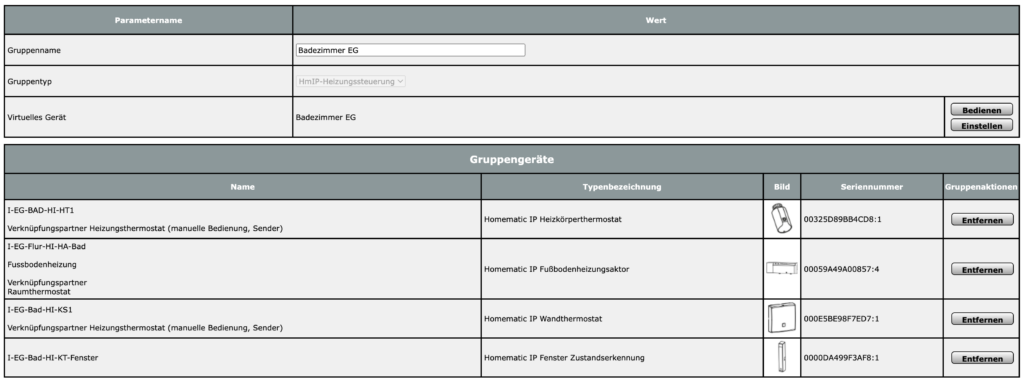
Nachdem ihr alle Geräte zur Gruppe hinzugefügt habt, abschließend auf den OK-Button klicken und die Gruppe wird angelegt. Mit dem Klick auf den Button legt die CCU die direkten Verknüpfungen an und überträgt die Konfiguration auf die einzelnen Geräte.
Wochenprogramme & Weitere Einstellungen
Nachdem die Gruppe erstellt ist, kommen die eigentlichen Einstellungen zur Heizungssteuerung. Dazu einfach auf Einstellungen –> Geräte navigieren und danach in der Zeile, der gerade angelegten Gruppe auf Einstellen klicken.
Die Einstellungen unterteilen sich identisch zu einem physikalischen Gerät ebenfalls nach Kanälen. Dabei ist der Channel 0 für die allgemeinen Einstellungen bezüglich der zyklischen Statusmeldungen, Bediensperre, Routing, Geräte Reset und Informationen zum Wohnort, sowie der Zeitzone vorgesehen. Typischerweise werden die Längen- und Breitengrade aus den Systemeinstellungen der CCU übernommen. Abhängig von den im Haushalt lebenden Personen solltet ihr ggf. die Globale Bediensperren, sowie den Reset am Gerät sperren. In meinem Fall habe ich beide Checkboxen aktiviert, da unsere Kinder es mehrmals geschafft haben die Geräte auf Werkseinstellungen zu setzen. Ebenso sind leuchtende Thermostate immer interessant und wenn sich die Zahl dann noch im Display verändert. Ich glaube ihr versteht, was ich meine.
- Der Betrieb erfordert die Anbindung an eine der folgenden Lösungen: Homematic IP Access Point mit kostenloser Smartphone-App und gebührenfreiem Cloud-Service; Zentrale CCU3 mit lokaler…
- Mit dem Heizkörperthermostat können Sie bis zu 33 % Heizkosten sparen – durch individuelle Temperaturverläufe mit bis zu 13 Änderungen pro Tag in drei einstellbaren Heizprofilen und in…
- Komfortable Konfiguration und Bedienung über die Homematic IP Smartphone-App, Steuerung auch per Alexa oder Google Assistant möglich
Letzte Aktualisierung am 24.07.2024 / Affiliate Links (*) / Eine Veränderung des ausgewiesenen Preises ist nach der letzten Aktualisierung möglich / Bilder von der Amazon Product Advertising API
Bezüglich der Checkbox „Routing aktiv“ empfehle ich euch diese zu aktivieren, damit die Erreichbarkeit von Geräten, die weit von der CCU entfernt sind sich erhöht. Das Prinzip dabei ist schnell erklärt. Die CCU versucht zuerst das Gerät direkt anzusprechen, sollte dies nicht möglich sein, wird der Befehl über die anderen Homematic IP Geräte gesendet, welche ein sogenanntes Mesh Netzwerk aufbauen.
Wochenprogramme & Zeitabschnitte
Im nächsten Kanal, dem Kanal 1, kommen wir zur eigentlichen Konfiguration der Heizung. Dort können wir insgesamt sechs unterschiedliche Wochenprogramme definieren, was den meisten von uns ausreichen sollten. Pro Wochenprogramm kann entweder jeder Tag einzeln eingestellt werden oder um die Konfiguration einfacher zu gestalten die Einstellungen vom Vortrag übernommen werden. Die Einstellungen beginnen mit dem Samstag, worin wir die Heizdauer und Temperatur in Zeitabschnitten festlegen, siehe Abbildung. Insgesamt können damit pro Tag maximal 13 Änderungen der Temperatur vorgenommen werden.
Im Folgenden kann die Displayanzeige der Wandthermostate angepasst werden. Die Optionen bestehen aus der aktuellen Temperatur oder der Solltemperatur. Alternativ kann nur die Temperatur angezeigt werden oder ein permanenter Wechsel zwischen Temperatur und der Luftfeuchtigkeit. Wichtig diese Einstellungen haben keinen Einfluss auf die Displayanzeige der Heizkörperthermostate.
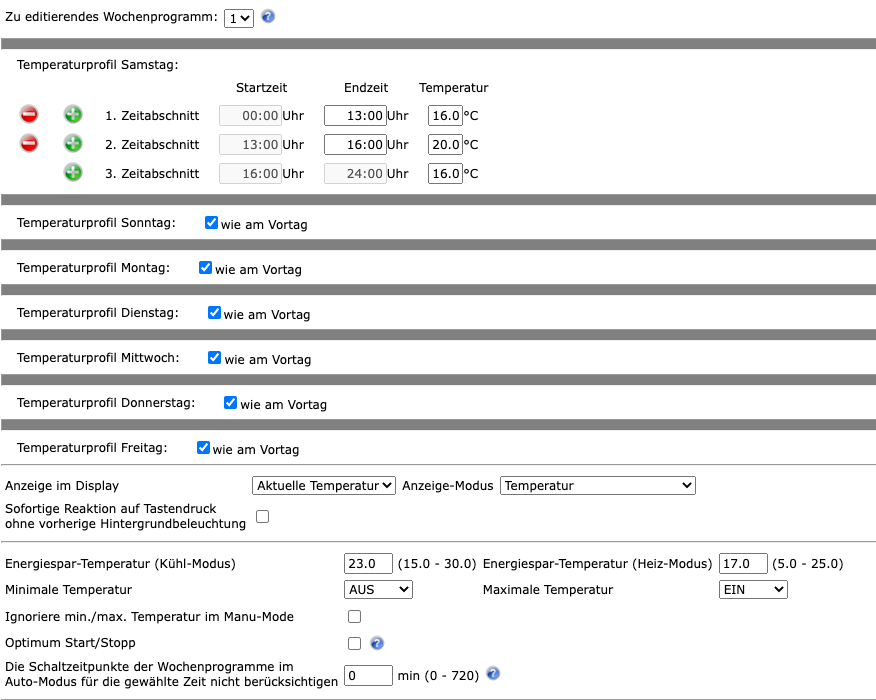
Weiterhin kann eine minimale als auch eine maximale Temperatur von euch bestimmt werden. Dazu einfach die entsprechenden Dropdown-Felder auf die gewünschte Temperatur einstellen. Die Temperaturschritte erfolgen in 0,5°C Abständen. Bei der Einstellung solltet ihr immer darauf achten, dass die eingestellte Temperatur auch von eurer Heiztherme erbracht werden muss. Es würde wenig Sinn ergeben in der CCU 23°C einzustellen, wenn die Therme nur 21°C liefert. Diese Temperaturen beziehen sich auf die automatische Steuerung und verbietet auch bei einer manuellen Steuerung über die Heizskörper- oder Wandthermostate ein Überschreiten der Temperatur. Dies könntet ihr mit dem aktivieren der Checkbox „Ignoriere min./max. Temperatur im Manu-Mode“.
Modus, Boost, Offset, Optimum & Fenster auf Temperatur
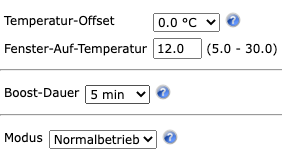
Letztens hat mich ein Nutzer unter dem Youtube-Video zum Heizkörperthermostat EVO gefragt wie das Thermostat weiß, dass es zur eingestellten Uhrzeit die gewünschte Temperatur erreicht? In der Konfiguration ausschließlich über das Gerät müsst ihr euren Zeitplan entsprechend anpassen, damit die gewünschte Temperatur erreicht wird wenn ihr diese benötigt. Also beispielsweise 30 Minute vorher die Heizung einschalten. Dies benötigt ihr bei der Gruppe nicht, da die CCU automatisch bei aktiveren der Checkbox „Optimum Start/Stopp“ die Vorlaufzeit berechnet, um die gewünschte Temperatur zum eingestellten Zeitpunkt zu haben.
Als nächstes betrachten wir den Temperatur-Offset, welcher ein wichtiger Indikator bei großen Räumen sein kann. Wenn ihr die Temperatur nur am Heizkörper messt, kann es sein das am anderen Ende des Raumes es deutlich kälter ist. Entsprechend könnt ihr über den Offset sagen, dass die Temperatur beispielsweise -1 Grad vom aktuell gemessen Wert beträgt. Entsprechend würde das Thermostat weiter heizen und nicht abschalten. Direkt darunter befindet sich in meinen Augen einer der wichtigsten Punkte zum Einsparen von Heizkosten, die Fenster-Auf-Temperatur. Insofern ihr an eurem Fenster Fensterkontakte verbaut habt, können diese bei geöffnetem Zustand eine Temperaturänderung aussteuern und damit die Temperatur absenken um Heizkosten zu sparen.
- Für den Betrieb ist der Homematic IP Access Point in Verbindung mit der App (Cloud-Service), die Smart Home Zentrale CCU3 oder eine geeignete Partnerlösung notwendig.
- Erkennt zuverlässig geöffnete bzw. geschlossene Fenster oder Türen über eine integrierte Infrarot-Lichtschranke.
- Verdeckter Einbau auf der Rahmeninnenseite von Kunststofffenstern bzw. -türen und einfache, schnelle Montage mithilfe der mitgelieferten doppelseitigen Klebestreifen.
Letzte Aktualisierung am 25.07.2024 / Affiliate Links (*) / Eine Veränderung des ausgewiesenen Preises ist nach der letzten Aktualisierung möglich / Bilder von der Amazon Product Advertising API
Bezogen auf Heizkörperthermostaten gibt es einen Boost-Dauer, um den Heizkörper zwischen 5 und 30 Minuten auf volle Leistung zu fahren, damit der Raum schnell auf Temperatur kommt. Diese Dauer kann in 5 Minuten Schritten eingestellt werden. Abschließend kann der Modus der Thermostate zwischen Normalbetrieb oder Flüsterbetrieb gewählt werden. Dies bezieht sich ausschließlich auf die Lautstärke des Motors beim Steuern des Ventils.
Drehgriffkontakte
Bezogen auf die Drehgriffkontakte gibt es im Kanal drei noch weitere Optionen zum Einstellen. Dort könnt ihr festlege welchen Status auf welcher Position des Griffs angenommen wird. Beispielsweise, wenn der Griff nach unten zeigt und euer Fenster damit verschlossen ist, muss hier geschlossen ausgewählt werden. Dasselbe müsst ihr bei der Griffposition oben und quer natürlich auch einstellen.

Bedienung
Nachdem die Konfiguration abgeschlossen ist, kann die Gruppen direkt über die CCU, Status und Bedienung –> Geräte gesteuert werden. Darüber seht ihr auf einen Blick wie der aktuelle Status bezüglich des Fensters, der Temperatur, Luftfeuchtigkeit und der eingestellten Raumtemperatur ist. Ebenso sieht man gut grafisch aufbereiten den Status des Fensters, ob dieses verschlossen oder geöffnet ist. Natürlich nur, wenn ihr einen Fensterkontakt verbaut habt. Weiterhin kann die Temperatur über den Schiebregler oder per Hoch- und Runtertaste verändert werden. Der Wechsel zwischen dem Auto-, Manu- und Urlaubs-Modus, sowie Boost-Funktion und Änderung der Wochenprofile ist auch möglich. Natürlich könnt ihr die Temperatur, insofern nicht gesperrt, direkt am Wand- oder Heizkörperthermostat ändern.
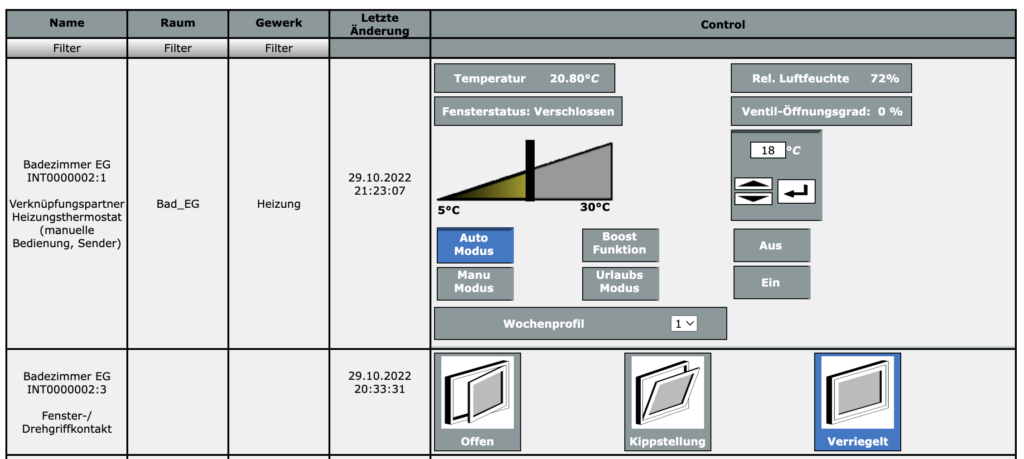
Die ganze Konfiguration und Bedienung könnt ihr euch auch auf meinem Youtube-Kanal im folgenden Video ansehen.
Sie sehen gerade einen Platzhalterinhalt von YouTube. Um auf den eigentlichen Inhalt zuzugreifen, klicken Sie auf die Schaltfläche unten. Bitte beachten Sie, dass dabei Daten an Drittanbieter weitergegeben werden.
Mehr InformationenWelche Vorteile bieten Gruppen?
Der Vorteile einer Gruppe sind denke ich nach der Konfiguration deutlich geworden. Durch die Verwendung der Gruppe müssen die direkten Verknüpfungen nicht einzeln zwischen den Geräten erstellt werden, sondern werden durch den OK-Button automatisch erzeugt. Abhängig von der Anzahl an Geräten im Raum könnt ihr damit einiges an Zeit sparen. Beispielsweise müsste ich auf Basis unseres Badezimmers mindestens fünf direkte Verknüpfungen händisch anlegen. Sollte jetzt noch ein weiteres Gerät hinzukommen, sind weitere Verknüpfungen nicht ausgeschlossen. Insofern man jetzt größere Räume mit mehreren Geräten nimmt, sind schnell Verknüpfungen im zweistelligen Bereich notwendig.
Ein weiterer Vorteil liegt in den künftigen Konfigurationsänderungen. Wenn ich künftig irgendeine Anpassung vornehmen sollte, wird diese automatisch auf alle Geräte übertragen, da die Gruppe sich wie ein einziges Gerät verhält.
Fazit
Insgesamt ist die Homematic IP Heizungssteuerung mithilfe von Gruppen in meinen Augen die beste und einfachste Lösung. Gerade unter dem Aspekt, dass die einzelnen Verknüpfungen nicht händisch angelegt und auch bei Konfigurationsänderungen diese nur an einer Stelle vollzogen werden, spart man eine Menge Zeit. Ebenso minimiert sich dadurch die Fehlertoleranz, denn bei Räumen mit mehr als sechs oder acht Produkten kann es schnell vorkommen, dass man eine Verknüpfung vergisst. Dennoch finde ich es immer wichtig, dass man zuerst die Logik hinter den Gruppen versteht. Dementsprechend empfehle ich jedem der neu in der Homematic Welt ist ein zwei direkte Verknüpfungen händisch anzulegen.







Hallo, ich finde die Seite toll. Alles ist sehr übersichtlich und gut erklärt. So kann sich auch ein Laie gut zurechtfinden. ebenfalls super finde ich die Farbgestaltung: nicht zu grell und es wirkt alles sehr ansprechend. Das Preis/Leistungsverhältnis ist ebenfalls sehr gut. Liebe Grüsse aus dem Schwarzwald Andreas
Hallo.
Danke für die tolle Erklärung. Ich habe noch eine Frage: Wieviel Heizkörperthermostate kann ich maximal einer Gruppe hinzufügen ? Hintergund: Mein Chef möchte Homematic Heizkörperthermostate kaufen. Wir haben in einem Raum 13 Heizkörper. Ist das möglich ?
Hi Stefan,
gerne. Freut mich, dass dir der Artikel gefällt. Bezüglich der Limitation ist mein letzter Stand bei 10 Heizkörperthermostaten pro Gruppe. Leider kann ich dies nicht testen, da ich nicht genügend Heizkörperthermostate habe.
Vielen Dank für die tolle Erklärung. Bei funktioniert es leider nicht so toll. Ich habe eine Gruppe mit einem Wandthermostat und zwei Heizkörper Thermostaten erstellt. Nach einer gewissen Zeit kann ich das virtuelle Thermostat nicht mehr richtig bedienen. Es springt z.B. beim umschalten des Wochenprogramms immer zurück auf den Anfangszustand. Oder der Ventilwert wird nicht angezeigt. Ich habe schon alles Mögliche versucht.